Zum Aktivieren der Dialogflow-Integration müssen Sie Ihre Dialogflow- und RBM-Agents in der Google Cloud Platform (GCP) Console sicher verbinden.
Voraussetzungen
Bevor Sie die Dialogflow-Integration für Ihren RBM-Agent aktivieren können, benötigen Sie die GCP-Projekt-ID des Dialogflow-Agents. Rufen Sie die GCP Console auf und wählen Sie den Dialogflow-Agent aus, um die Projekt-ID des Agents zu ermitteln. Die Projekt-ID wird auf einer Projekt-Infokarte angezeigt.
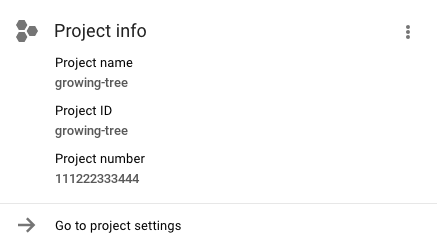
Wenn Sie keinen Dialogflow-Agent haben, erstellen Sie einen.
Dialogflow-Integration aktivieren
- Rufen Sie in der Business Communications Developer Console Integrationen auf.
- Klicken Sie auf Dialogflow.
- Klicken Sie auf Vorhandenes Modell verbinden.
- Kopieren Sie die E-Mail-Adresse des Dienstkontos. Dieses Konto verbindet Ihre RBM- und Dialogflow-Agents.
- Wählen Sie in der GCP Console Ihr Dialogflow-Agent-Projekt aus.
- Rufen Sie die IAM-Berechtigungen auf.
- Klicken Sie auf Hinzufügen und geben Sie unter Neue Mitglieder die E-Mail-Adresse des Dienstkontos ein.
- Wählen Sie als Rolle die Option Dialogflow > Dialogflow Client API aus.
- Klicken Sie auf Speichern.
- Klicken Sie in der Business Communications Developer Console auf Weiter.
- Geben Sie die Projekt-ID des Dialogflow-Agents ein und klicken Sie auf Start integration (Integration starten).
- Klicken Sie auf Schließen.
Es dauert etwa zwei Minuten, Ihre RBM- und Dialogflow-Agents zu verbinden.
Nächste Schritte
Die Dialogflow- und RBM-Agents können nun über das Dienstkonto für die Dialogflow-Integration miteinander kommunizieren. Jetzt können Sie Antworten entwerfen und Unterhaltungen starten.
